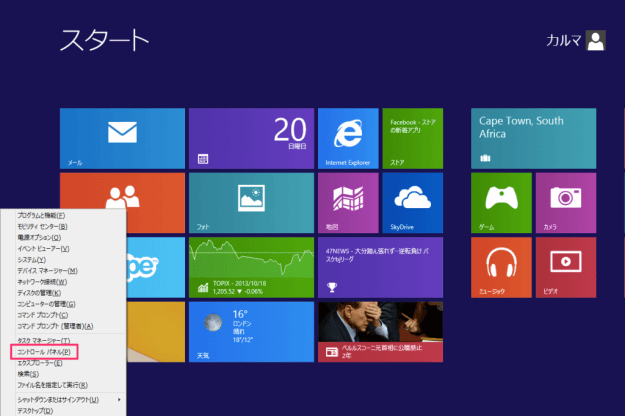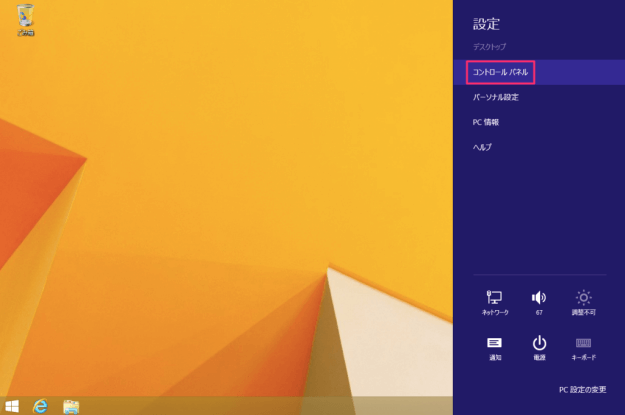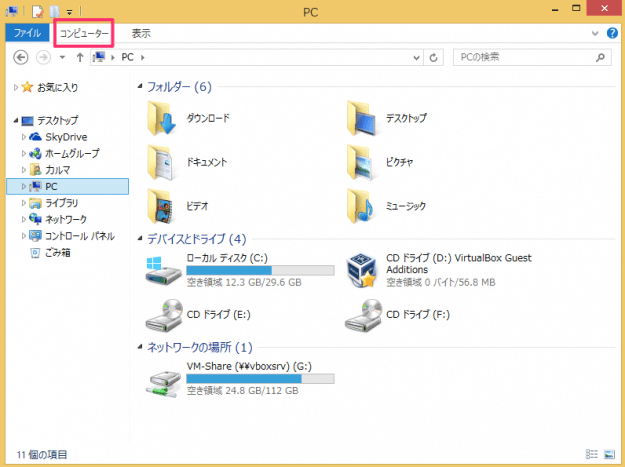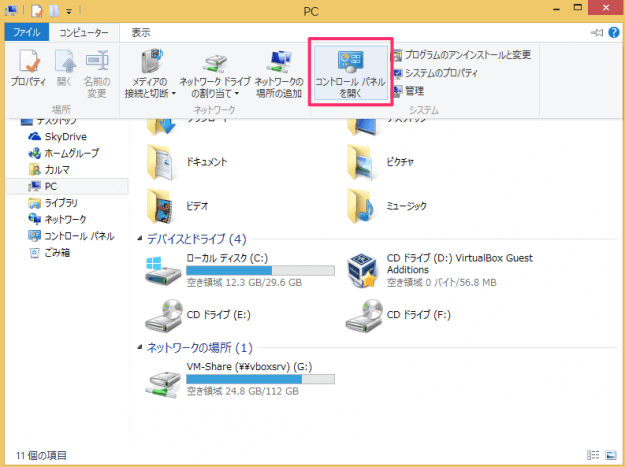目次
Windows8のコントロールパネルを開く方法を紹介します。
コントロールパネルは、ハードウェア・ネットワーク・ユーザー・アプリなどなど、さまざまな設定を行う重要画面です。しかし、Windows8からユーザーインターフェース(UI)が刷新?され、コントロールパネルがどこにあるのか分からないという方もいるかもしれません(管理人もその1人でした)。
ということで、ここでは「コントロールパネルの開き方」を3つ紹介します。個人的には「クイックアクセスメニュー」が気に入っています。
①クイックアクセスメニュー
マウスカーソルを画面左下へもっていき右クリックすると(あるいは「Windowsキー」を押しながら「Xキー」を押す)とクイックアクセスメニューが表示されるので、「コントロールパネル」をクリックします。
※「Windowsキー」を押しながら、「Xキー」を押し、クイックアクセスメニューを表示させてから、「Pキー」を押せば、「コントロールパネル」が開きます。これが一番おすすすめ!
②チャーム
デスクトップでマウスカーソルを右上にもっていく(あるいは「Windowsキー」を押しながら「Cキー」を押す )とチャームが表示されるので、「設定」をクリックします。
クリックすると設定メニューが表示されるので、その中から「コントロールパネル」をクリックします。これでOKです。
③エクスプローラー
エクスプローラーを起動し、上部タブメニューから「コンピューター」をクリックします。
クリックするとコンピューターに関するメニューが表示されるので、その中から「コントロールパネル」をクリックします。これでOKです。